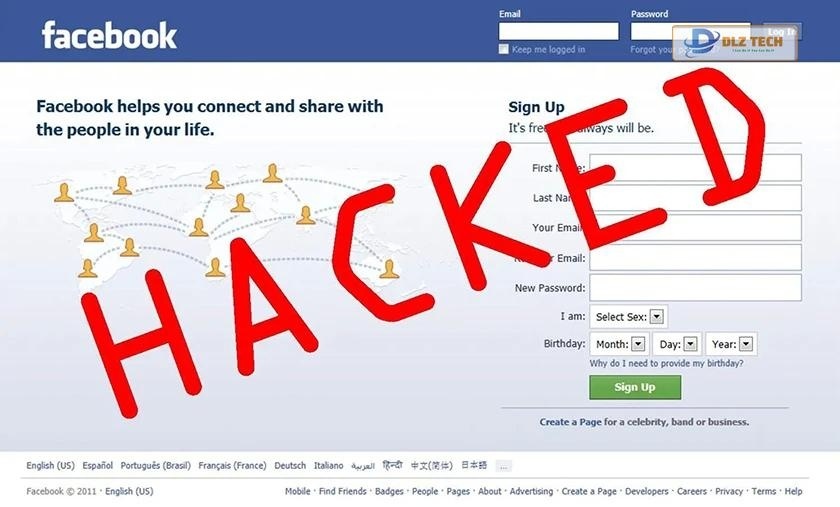Nếu bạn gặp rắc rối vì tài khoản Facebook bị đánh cắp và đang cần tìm ID Facebook của mình để lấy lại tài khoản, đừng lo lắng. Việc này không quá khó khăn như bạn tưởng tượng, nhưng có thể bạn sẽ cần một chút hướng dẫn. Hãy cùng tìm hiểu xem ID Facebook là gì và cách để xác định nó nhé!
ID Facebook là gì? Cách tìm ID Facebook đơn giản nhất
Nhiều người thường confused giữa việc tìm ID Facebook và tên người dùng Facebook. Thực tế, Facebook đã xác định rõ ràng hai khái niệm này, và chúng có sự khác biệt lớn. Mặc dù ID Facebook rất quan trọng cho tài khoản của bạn, nhiều người vẫn chưa có kiến thức đầy đủ về nó.
Mỗi tài khoản Facebook khi được tạo đều có một ID duy nhất, là một chuỗi số ngẫu nhiên mà hệ thống tự động gán cho. Dãy số này thường có thể tìm thấy ở cuối đường dẫn URL của trang cá nhân Facebook của bạn.
ID Facebook không chỉ là một chuỗi số ngẫu nhiên, mà nó còn giúp bạn và người khác dễ dàng tìm kiếm tài khoản của bạn mà không cần đến số điện thoại hay tên người dùng. Quan trọng là, ID này sẽ không thay đổi theo thời gian.
Xem thêm: Hướng dẫn cách xem mật khẩu Facebook vô cùng đơn giản
Các bước hướng dẫn lấy và kiểm tra ID tài khoản Facebook
Dưới đây là hướng dẫn nhanh 5 bước giúp bạn thao tác tìm và tìm tài khoản Facebook bằng ID trên cả điện thoại và máy tính.
Cách tìm ID Facebook cho máy tính và điện thoại
- Bước 1: Mở ứng dụng Facebook hoặc truy cập trang web Facebook. Nhấn vào biểu tượng ba gạch để vào trang cá nhân của bạn.
- Bước 2: Chọn mục “More” trong trang cá nhân.
- Bước 3: Nhấn “Copy link to profile” để sao chép đường dẫn đến trang cá nhân.
- Bước 4: Mở trình duyệt và truy cập vào trang https://lookup-id.com. Dán đường dẫn đã sao chép ở bước 3 vào ô tìm kiếm.
- Bước 5: Nhấn “Find numeric ID” để lấy ID Facebook. ID của bạn sẽ được hiển thị ngay lập tức.
Xem thêm: Cách để chặn bạn bè trên Facebook ngay bây giờ!
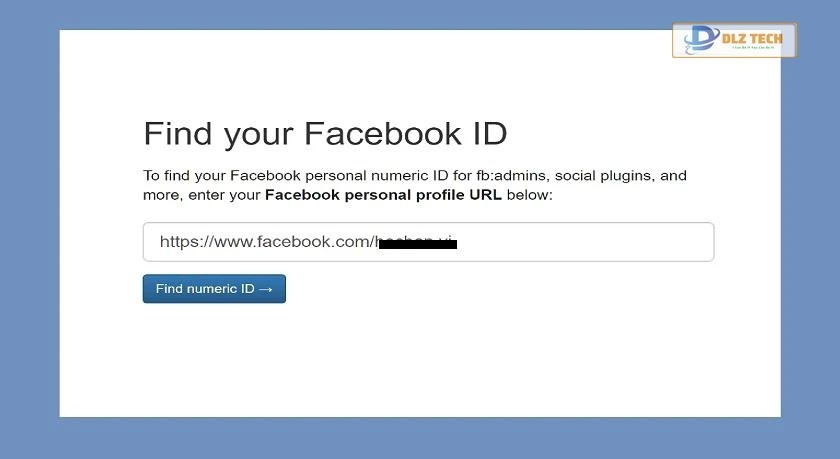
Nếu ứng dụng Facebook làm chậm thiết bị của bạn, tải Facebook Lite cho iPhone là một lựa chọn tuyệt vời.
Cách lấy ID Facebook trên máy tính dễ dàng
Để tìm ID Facebook trên máy tính, bạn chỉ cần làm theo các bước sau:
- Bước 1: Mở trang cá nhân của người mà bạn muốn lấy ID.
- Bước 2: Nhìn vào thanh địa chỉ, tìm mục “id=…”. Số hiển thị sau “id=” chính là ID mà bạn cần.
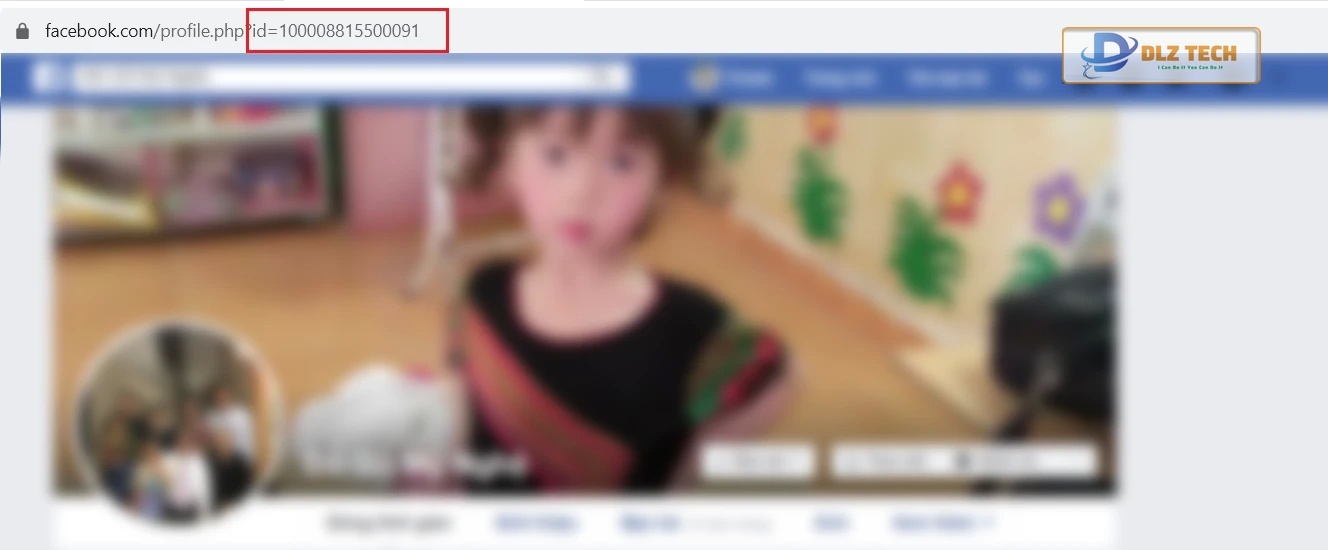
Cách thay đổi ID tài khoản Facebook sau khi tìm
Khi bạn đã biết ID Facebook của mình, có thể bạn muốn thay đổi nó để làm cho URL trang cá nhân của mình dễ nhớ hơn. Dưới đây là hướng dẫn cho bạn:
Quá trình thay đổi ID chỉ thực hiện được trên máy tính. Dưới đây là các bước để bạn thực hiện:
- Bước 1: Truy cập vào trang Facebook cá nhân của bạn.
- Bước 2: Nhấn vào biểu tượng mũi tên hướng xuống và chọn “Cài đặt” (Settings).
- Bước 3: Chọn “Cài đặt chung” (General).
Xem ngay: Hướng dẫn cách xem những người mình đang theo dõi trên Facebook đơn giản nhất
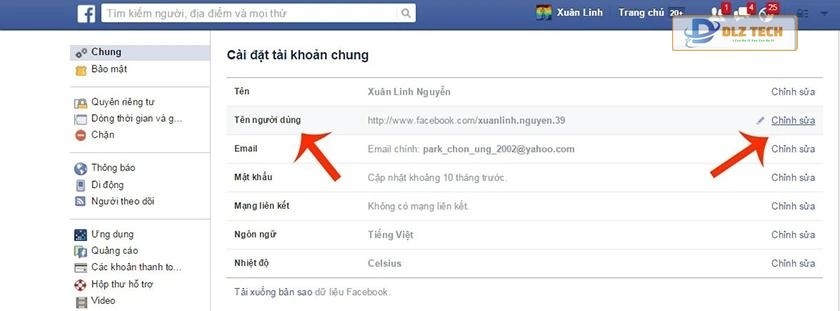
- Bước 4: Nhấn vào phần “Tùy chọn” (Edit) ở mục “Tên người dùng” (Username).
- Bước 5: Thay đổi các ký tự mặc định mà Facebook đã tạo thành một tên ID mà bạn muốn.
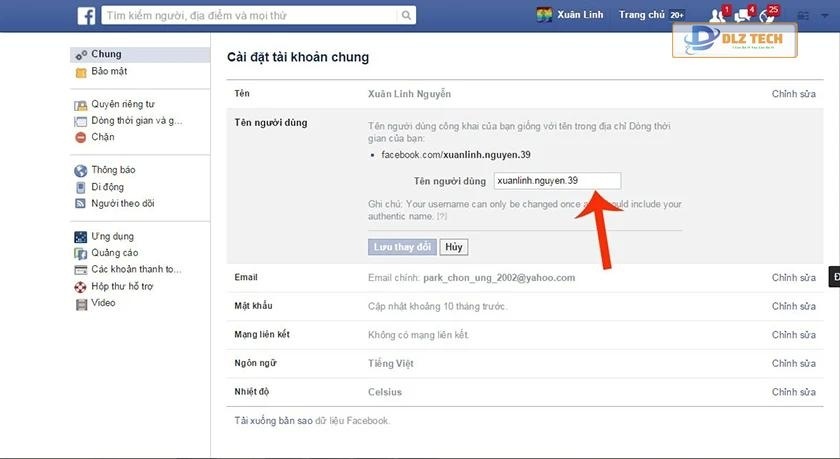
- Bước 6: Kiểm tra lại và ấn “Lưu thay đổi” (Save changes) để hoàn tất việc chỉnh sửa ID Facebook của bạn.
Vậy là bạn đã thành công trong việc tạo ra một ID mới cho tài khoản Facebook của mình.
Kết luận
Trong bài viết này, chúng tôi đã chia sẻ cách để tìm ID Facebook của bạn một cách nhanh chóng và dễ dàng nhất trên cả điện thoại và máy tính. Hy vọng những thông tin trên sẽ hữu ích cho bạn trong việc quản lý và tùy chỉnh tài khoản Facebook của mình. Hãy theo dõi Dlz Tech để cập nhật thêm nhiều mẹo hay về Facebook nhé!
Để khám phá thêm nhiều mẹo và thủ thuật hữu ích, hãy thường xuyên ghé thăm mục thủ thuật Facebook và đừng bỏ lỡ những tính năng thú vị nhé!
Tác Giả Minh Tuấn
Minh Tuấn là một chuyên gia dày dặn kinh nghiệm trong lĩnh vực công nghệ thông tin và bảo trì thiết bị điện tử. Với hơn 10 năm làm việc trong ngành, anh luôn nỗ lực mang đến những bài viết dễ hiểu và thực tế, giúp người đọc nâng cao khả năng sử dụng và bảo dưỡng thiết bị công nghệ của mình. Minh Tuấn nổi bật với phong cách viết mạch lạc, dễ tiếp cận và luôn cập nhật những xu hướng mới nhất trong thế giới công nghệ.
Thông tin liên hệ
Dlz Tech
Facebook : https://www.facebook.com/dlztech247/
Hotline : 0767089285
Website : https://dlztech.com
Email : dlztech247@gmail.com
Địa chỉ : Kỹ thuật Hỗ Trợ 24 Quận/Huyện Tại TPHCM.